ps如何将图片嵌入指定图形
来源:网络收集 点击: 时间:2024-07-15【导读】:
在用ps软件修图的时候,可以将图片嵌入到图形中,那么ps如何将图片嵌入指定图形呢?下面就来介绍一下ps将图片嵌入指定图形的方法。品牌型号:联想S516系统版本:Windows7软件版本:Adobe PhotoshopCS6ps如何将图片嵌入指定图形1/8分步阅读 2/8
2/8 3/8
3/8 4/8
4/8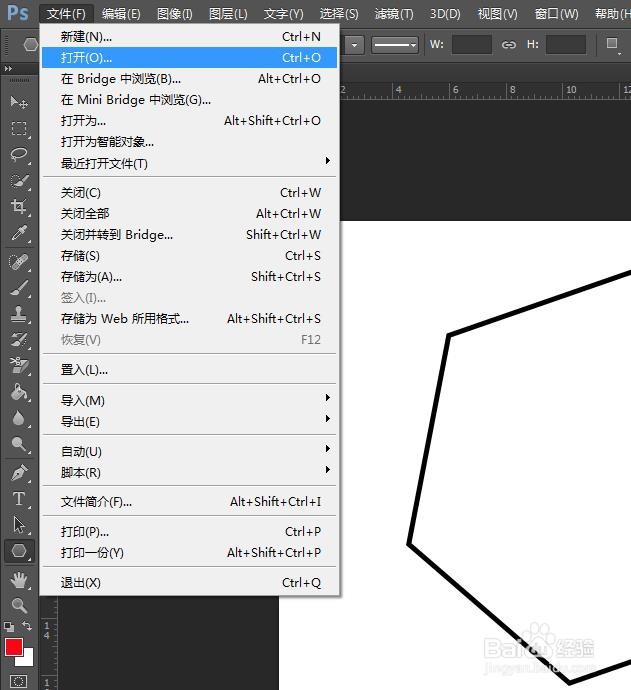
 5/8
5/8 6/8
6/8 7/8
7/8 8/8
8/8 PS图片嵌入图形
PS图片嵌入图形
第一步:在ps左侧工具栏中,选择“多边形工具”。
 2/8
2/8第二步:在画布中,按住鼠标左键画出图形。
 3/8
3/8第三步:选中图形图层,单击鼠标右键,选择“栅格化图层”。
 4/8
4/8第四步:在菜单栏“文件”中,选择“打开”,在弹出的对话框中,选择并打开一张需要嵌入到图形中的图片。
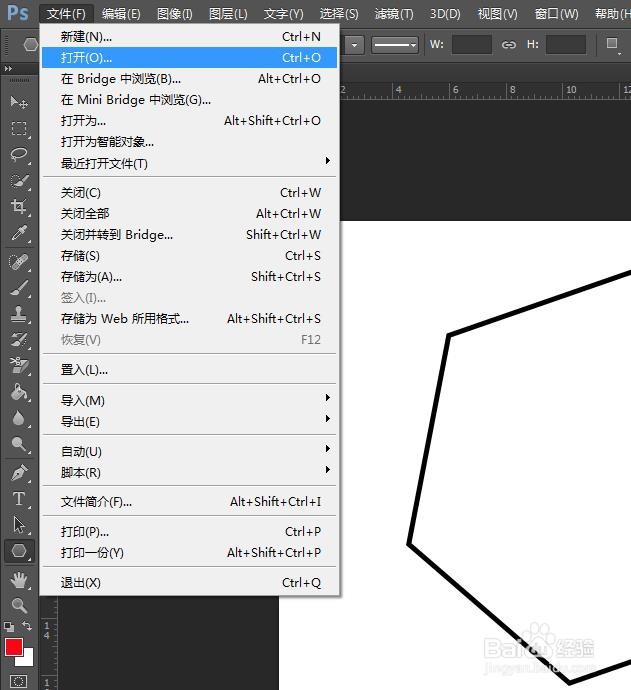
 5/8
5/8第五步:使用快捷键Ctrl+A键,选中图片,Ctrl+C键复制图片。
 6/8
6/8第六步:用左侧工具栏中的“魔棒工具”,选中图形选区。
 7/8
7/8第七步:在菜单栏“编辑”中,选择“选择性粘贴--贴入”。
 8/8
8/8如下图所示,ps中图片被嵌入到指定图形中。
 PS图片嵌入图形
PS图片嵌入图形 版权声明:
1、本文系转载,版权归原作者所有,旨在传递信息,不代表看本站的观点和立场。
2、本站仅提供信息发布平台,不承担相关法律责任。
3、若侵犯您的版权或隐私,请联系本站管理员删除。
4、文章链接:http://www.1haoku.cn/art_957975.html
上一篇:DiskGenius怎样保存文件恢复进度
下一篇:朝花夕拾书签怎么画
 订阅
订阅